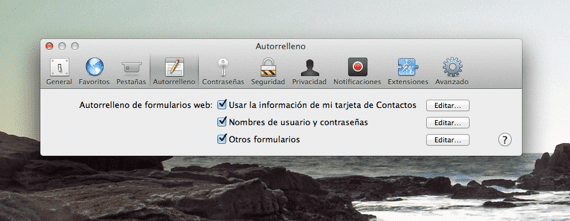
Der OS X-Webbrowser ist, wie Sie alle wissen, Safari. Er erhält Verbesserungen bei jedem von Apple veröffentlichten Update. Für alle, die ihn als Standardbrowser verwenden, bietet er verschiedene konfigurierbare Optionen, die uns bei der Suche im Web helfen.
Dies ist der Fall bei der Option "Automatisch ausfüllen". Sie besteht seit den ersten Versionen von Safari und kann unsere Arbeit erheblich erleichtern, wenn wir täglich eine Webseite besuchen. Außerdem können wir unsere Daten in Formularen automatisch ausfüllen und sogar Registrierungskennwörter speichern für unsere Lieblingswebseiten. Es kann aber auch sein, dass diese Optionen für einige von Ihnen ärgerlich werden, und deshalb werden wir heute sehen wie Sie diese Optionen bearbeiten, deaktivieren oder aktivieren von Safari.
Es ist sehr einfach, nach unseren Wünschen zu ändern, und ich bin sicher, dass viele von Ihnen den Vorgang zum Zugriff auf das Menü bereits kennen. Dieses Menü bietet uns Drei Optionen verfügbar: Bearbeiten Sie die Verwendung der Informationen auf unserer Kontaktkarte, bearbeiten Sie unsere Benutzernamen und andere Formulare und lassen Sie uns sehen, was wir mit jedem von ihnen tun können.
Verwenden Sie die Informationen von meiner Kontaktkarte
Wenn wir auf Bearbeiten klicken, gelangen wir über die Option zur Kontaktanwendung und können unseren Namen, unsere Adresse, unser Telefon, unsere E-Mail-Adresse usw. ändern. Diese Option zum automatischen Ausfüllen wird normalerweise verwendet, wenn für die von uns besuchte Webseite das Ausfüllen eines Formulars durch unsere persönlichen Daten erforderlich ist und wir die Möglichkeit haben, diese schnell und effizient hinzuzufügen.
Benutzernamen und Passwörter
Diese Option zum automatischen Ausfüllen speichert jeden einzelnen Benutzer und jedes Kennwort, die wir zuvor akzeptiert haben und die Safari speichert. Wenn wir auf Bearbeiten klicken, können wir einige, die wir nicht mehr verwenden, auf einmal löschen oder sogar das Passwort der gespeicherten Seite anzeigen.
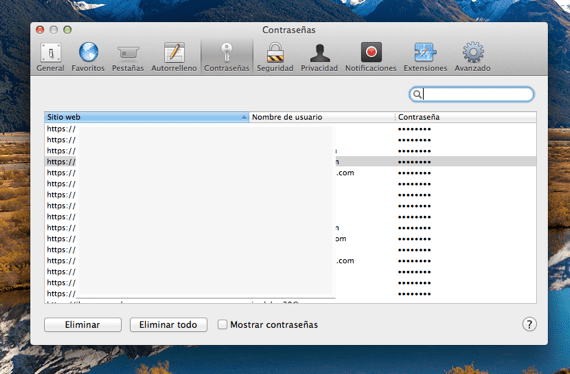
Andere Formen
Die letzte Option im Menü besteht aus dem automatischen Ausfüllen einer Suche in der Explorer-Leiste. Diese aktivierte Option erleichtert unsere Arbeit, wenn wir eine Suche nach einer bestimmten Seite durchführen, indem wir den Namen der Seite automatisch eingeben, indem wir nur die ersten beiden Buchstaben drücken der Website.
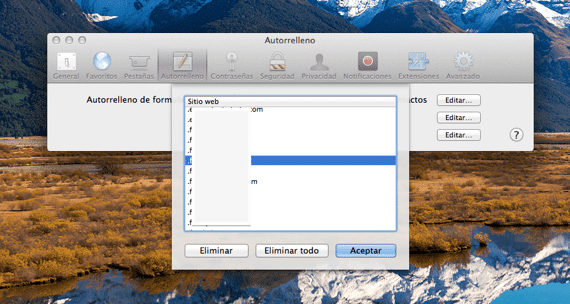
Alle diese Optionen können je nach Bedarf oder Wunsch über das Safari-Konfigurationsmenü aktiviert oder deaktiviert werden, um darauf zuzugreifen Wir öffnen Safari, klicken auf Einstellungen und dann auf Autofill.
Mehr Informationen - Tipps zur Maximierung Ihres Speicherplatzes auf dem Mac
das funktioniert nicht 😛
Hallo!
Vor ein paar Monaten habe ich das automatische Ausfüllen für alle Konten, die ich auf Twitter habe, deaktiviert und jetzt kann ich nicht finden, wo ich es getan habe, und ich wollte es erneut aktivieren ... Obwohl ich es sowohl im Schlüsselbund als auch in autorisiert habe Die Safari-Einstellungen funktionieren immer noch nicht ... Ich erinnere mich, dass ich es speziell irgendwo getan habe und diese Optionen nur für Twitter gelöscht habe ... Aber ich erinnere mich nicht ... Wenn Sie mir helfen können, weiß ich das zu schätzen!